Najpierw warto odpowiedzieć sobie na pytanie, po co robić benchmarki. Ocena wydajności peceta to istotna sprawa. Dzięki niej możemy dowiedzieć się, czy z komputerem jest wszystko w porządku - zweryfikować szybkość pracy dysku twardego (bezpieczeństwo danych) czy możliwości karty graficznej (do nowych gier).
Benchmark przydaje się także wtedy, gdy chcemy sprzedać używany komputer, a potencjalny kupiec próbuje dowiedzieć się czegoś więcej na temat jego wydajności. Testowanie wzorcowe odpowie nam także na pytanie, czy już pora sformatować partycję systemową i zainstalować świeżą kopię Windowsa.
Ponadto zaleca się korzystanie z różnych programów diagnostycznych w momencie upgrade'u peceta. Benchmark powie nam, które elementy w obudowie radzą sobie najgorzej i w które należy zainwestować w pierwszej kolejności. Dzięki temu zyskamy wyższą wydajność dysponując nawet mocno ograniczonym budżetem.
O czym pamiętać na wstępie?
Zanim włączymy program diagnostyczny, który sprawdzi wydajność naszego komputera, powinniśmy upewnić się, że pod maską wszystko działa prawidłowo. Przegrzewający się pecet nie nadaje się do benchmarkowania. Rezultaty będą zafałszowane, a w trakcie może dojść do przepalenia się płyty głównej czy GPU.
Benchmarki mocno bowiem obciążają komputery. Starają się zweryfikować jakie są maksymalne, szczytowe możliwości maszyny. Z tego też względu testowanie laptopa powinno odbywać się z całkowicie naładowaną baterią, po podłączeniu zasilacza do gniazda elektrycznego.
Nie sprawdzamy również wydajności w maszynach, których niektóre podzespoły nie działają prawidłowo podczas codziennego użytkowania. Benchmark nie ma za zadanie ustalać przyczyn awarii (jak klasyczny program diagnostyczny), ale sprawdzić szybkość działania w warunkach normalnych.
W przypadku oprogramowania powinniśmy upewnić się, że Windows jest w dobrym stanie. Benchmarku nie przeprowadzamy na OS-ie, który regularnie wyświetla niebieskie ekrany śmierci, działa bardzo wolno, zawiesza się i uruchamia ponownie bez wyraźnej przyczyny.
Przed przystąpieniem do testów uruchamiamy program w rodzaju CCleanera i usuwamy pliki tymczasowe oraz inne śmieci z dysku twardego. Dodatkowo wyłączamy wszystkie otwarte na pasku zadań programy, także te działające z poziomu zasobnika systemowego (w tle).
Szczególnie dotyczy to antywirusa, menedżerów pobierania plików, programów P2P, aplikacji z funkcją synchronizacji itp. Tego rodzaju usługi ciągle potrzebują dostępu do dysku twardego i/lub internetu, co może niekorzystnie wpłynąć na wyniki testów w programie benchmarkingowym.
Na koniec upewniamy się, że sterowniki kluczowych podzespołów komputera są aktualne. Jest to szczególnie ważne w przypadku karty graficznej (oceny wydajności graficznej w grach). Dodatkowo sprawdzamy, czy wszystkie najnowsze aktualizacje Windowsa są zainstalowane.
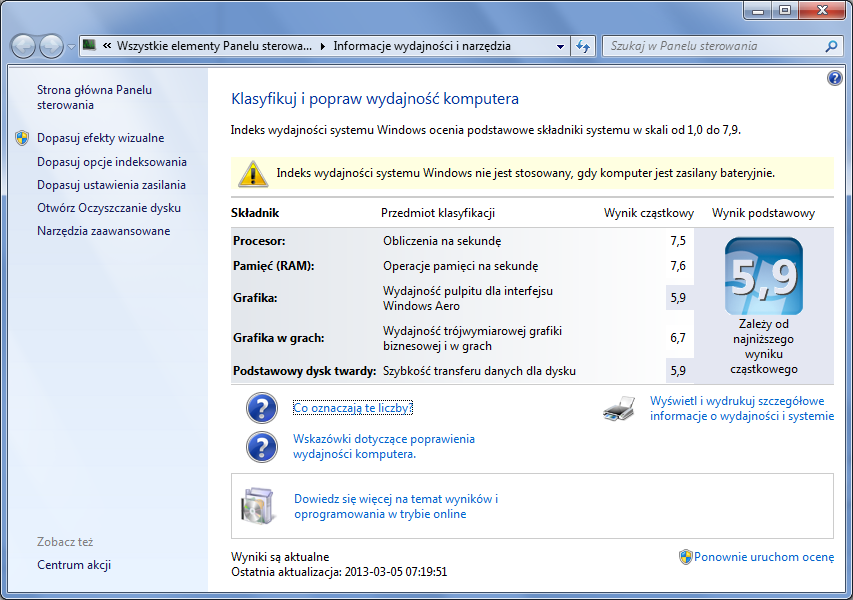
Benchmarking podstawowy
Jeśli zależy nam tylko na uzyskaniu najbardziej podstawowych danych o wydajności komputera, możemy skorzystać z wbudowanego w Windowsa narzędzia o nazwie Informacje wydajności i narzędzia. Znajdziemy go w Menu Start lub Panelu sterowania.
Windows ocenia komputer w pięciu kategoriach: procesor, pamięć, grafika, grafika w grach i dysk twardy. Wyniki są wyświetlane w dość dziwnej skali - od 1,0 do 7,9. Całkowity wynik nie jest średnią wszystkich składowych, ale po prostu liczbą uzyskaną w najsłabszej kategorii.
Informacje wydajności dają nam jednak niejakie rozeznanie w tym, które podzespoły peceta radzą sobie najlepiej, a której najgorzej. Warto pamiętać, że obecność hybrydowej karty graficznej (zintegrowanej plus 3D) mocno zaniży rezultat. Windows uwzględni wydajność słabszego elementu.
Testowanie procesora (CPU)
Procesor to kluczowy element komputera, który najbardziej wpływa na ogólną wydajność. Aby sprawdzić jego parametry instalujemy program o nazwie SiSoft Sandra 2013. Wersja Lite, która całkowicie wystarczy dla naszych potrzeb, jest darmowa.
Po uruchomieniu programu wybieramy z listy Module Types sekcję Hardware, a następnie klikamy Processors. Załaduje się nowe okno ze szczegółowymi informacjami na temat CPU. Analiza parametrów procesora może trwać nawet kilka minut.
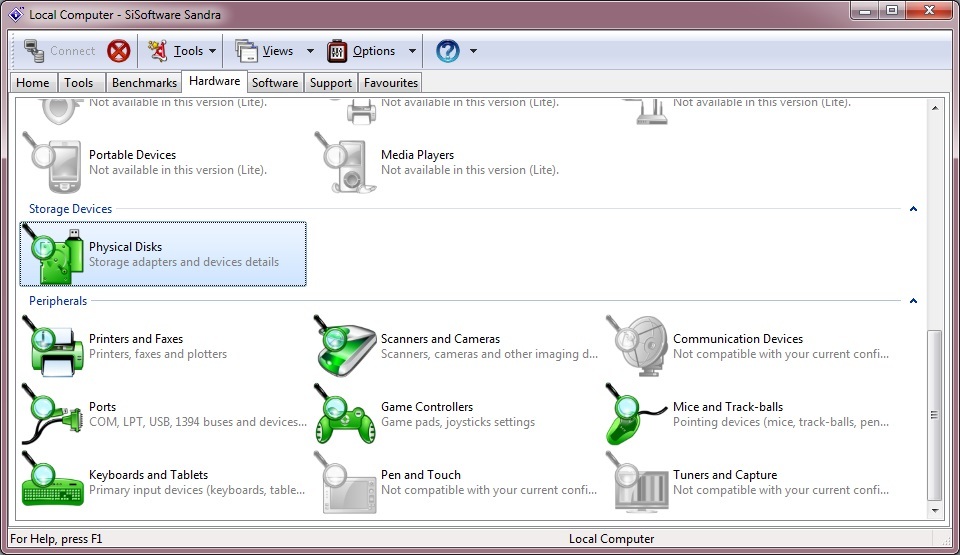
Gdy już zapoznamy się z danymi na temat CPU wracamy do głównego ekranu i wybieramy Benchmarks. Mamy tu pięć różnych benchmarków dotyczących procesora - m.in. podstawowy (Processor Arithmetic), multimedialny czy określający wydajność podczas pracy wielu rdzeni jednocześnie.
Przy każdym benchmarku teoretycznie musimy podać nazwę użytkownika i hasło oraz wybrać tzw. Team (najlepiej wybrać ten, który pasuje do producenta naszego komputera lub płyty głównej). Jest to przydatne wtedy, gdy chcemy porównać wyniki z innymi użytkownikami.
Wymaga jednocześnie wcześniejszego założenia konta w serwisie SiSoftware. Jeśli nie chcemy tego robić odznaczamy pole Enable Certification... Drugie okno to The Price Engine. Przydaje się wtedy, gdy planujemy zakupy podzespołów. Funkcję tę możemy jednak także wyłączyć.
W ostatnim etapie wybieramy procesor i klikamy Ok. Jeśli żadne CPU nie są wyświetlane klikamy przycisk Refresh (Odśwież). Procesor zostanie wykryty i automatycznie zostanie przeprowadzony test jego wydajności. Na koniec program zaprezentuje wykres oraz listę z informacjami.
Drugim programem polecanym przy ocenie procesora jest Cinebench. Jest to benchmark graficzny, który jednak nie ocenia wydajności GPU, ale właśnie CPU. Renderuje on scenę w 3D używając popularnego silnika Maxon Cinema 4D. Aplikacja jest darmowa i oferuje dwa tryby - benchmark jednordzeniowy i wielordzeniowy.
Ocena wydajności karty graficznej (GPU)
Benchmarki pozwalające na ustalenie wydajności karty graficznej znajdziemy np. w programie SiSoft Sandra 2012. Umieszczono je w kategorii Benchmarks, w sekcji Graphics Processor. Mamy tu test ogólny (Video Rendering) oraz test pamięci i strumieniowego odtwarzania grafiki z internetu.
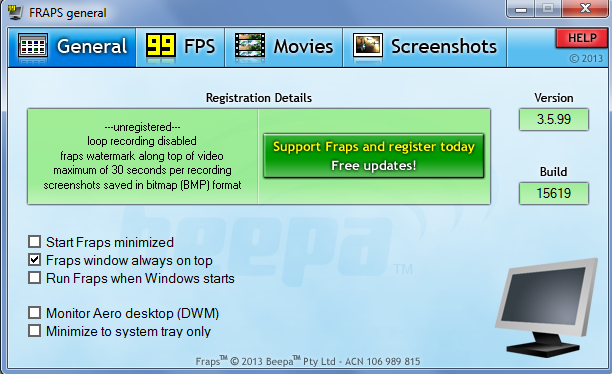
Graczy zainteresuje jednak bardziej aplikacja o nazwie Fraps. Program jest darmowy i wyróżnia go to, że używa prawdziwych silników graficznych 3D z gier wideo w celu ustalania wydajności. Dzięki temu rezultaty są bardziej miarodajne. Frapsa uruchamiamy w tle, razem z grą komputerową.
Wyniki uzyskane w opisywanym wyżej programie warto porównać z "syntetycznymi" benchmarkami, takimi jak kultowy 3DMark oraz nieco mniej znany Unigine Heaven. Aplikacje te generują przykładowe sceny 3D na pełnym ekranie, symulując środowisko gry komputerowej.
Obie mają także funkcje diagnostyczne. Jeśli mamy problem z wyświetlaniem grafiki w różnych grach, włączamy tego rodzaju benchmark i sprawdzamy ich zachowanie na różnych ustawieniach. Rezygnujemy raz z jednych, raz z drugich dodatkowych funkcji (takich jak antyaliasing) szukając przyczyny awarii.
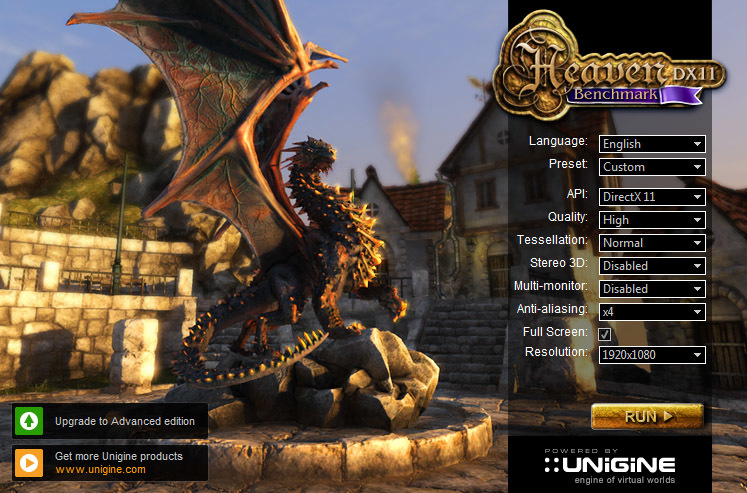
3DMark i Unigine Heaven pozwalają ponadto na ustalenie optymalnych opcji graficznych dla gier komputerowych. Zestaw ten możemy sobie gdzieś zapisać i używać go po instalacji każdej nowej gry. Dzięki temu nie będziemy musieli za każdym razem spędzać kilkunastu czy kilkudziesięciu minut na konfiguracji.
Benchmarking pamięci
Wydajność pamięci RAM jest - obok wydajności procesora - jednym z kluczowych elementów wpływających na ogólny komfort pracy z pecetem. RAM możemy łatwo przetestować używając wspominanego wcześniej programu SiSoft Sandra 2012. W zakładce Benchmarks przechodzimy do sekcji Memory Controller.
Możemy tutaj wybrać jeden z trzech benchmarków - pierwszy mierzy szybkość pracy RAM-u, drugi jego cache'u (pamięci podręcznej), a trzeci występujące opóźnienia. Sandra 2012 pozwala ponadto na zmierzenie wydajności dysku twardego lub SSD, dysków optycznych, pamięci flash czy podłączonych urządzeń mobilnych.
Osoby zainteresowane bardziej profesjonalnym narzędziem powinny sprawdzić możliwości aplikacji AIDA64 Extreme Edition. Dostarcza ona wielu informacji na temat RAM-u - niestety pełna wersja jest dostępna wyłącznie za opłatą.
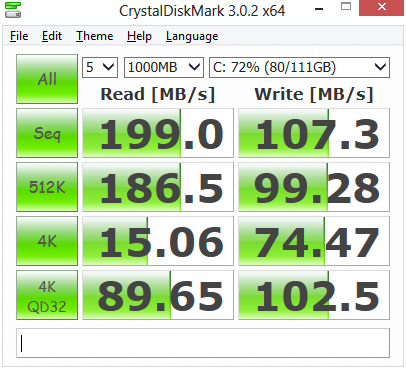
W przypadku dysków twardych godnym polecenia i darmowym narzędziem jest CrystalDiskMark. Niewielkie okno prezentuje dane na temat szybkości odczytu i zapisu z HDD/SSD, zarówno dla małych jak i dużych bloków danych. Nie informuje jedynie o opóźnieniach odczytu/zapisu - od tego mamy np. HD Tune'a.
Na koniec jeszcze jedna propozycja: PCMark 7. Jest to rozbudowany kombajn, który ma możliwości nawet większe od Sandry 2012. Potrafi testować wydajność procesora, karty graficznej, pamięci i dysku jednocześnie. Na koniec użytkownik otrzymuje jedną liczbę, która stanowi sumę wszystkich uzyskanych wyników.
PCMark 7 może przydać się wtedy, gdy sprzedajemy używany komputer i chcemy pochwalić się jego możliwościami. Wynik PCMarka jest znany wśród internautów i uchodzi za papierek lakmusowy przy ocenie wydajności pecetów.
